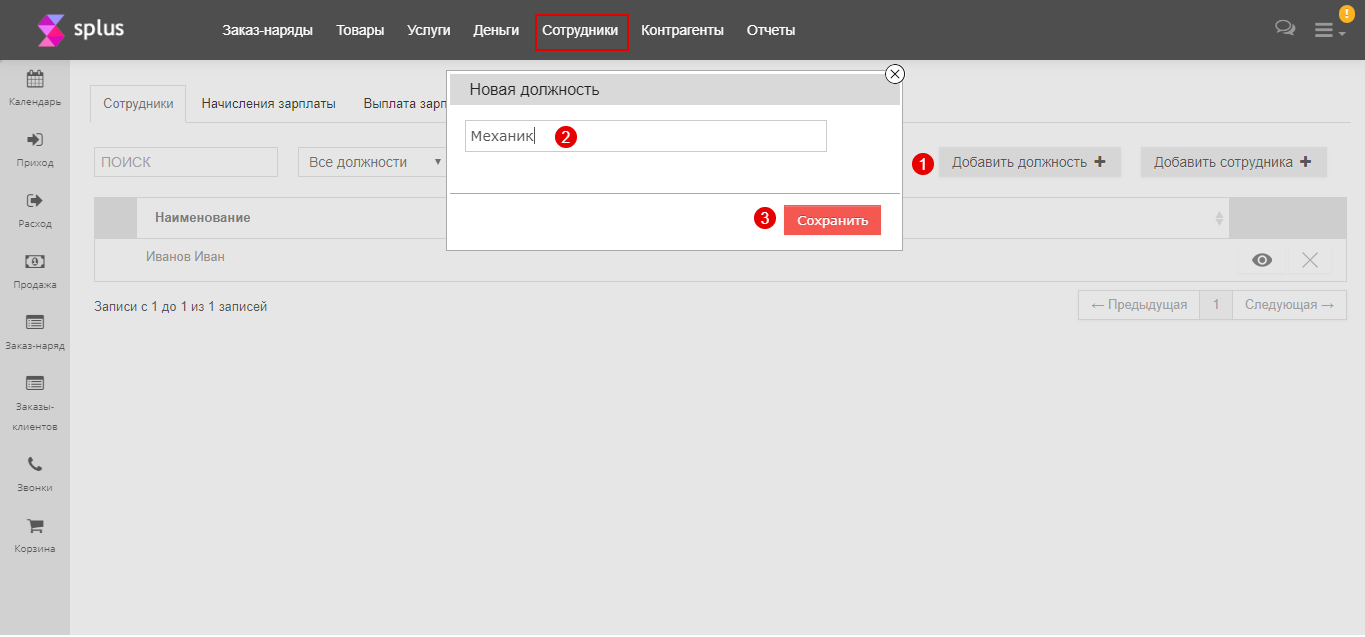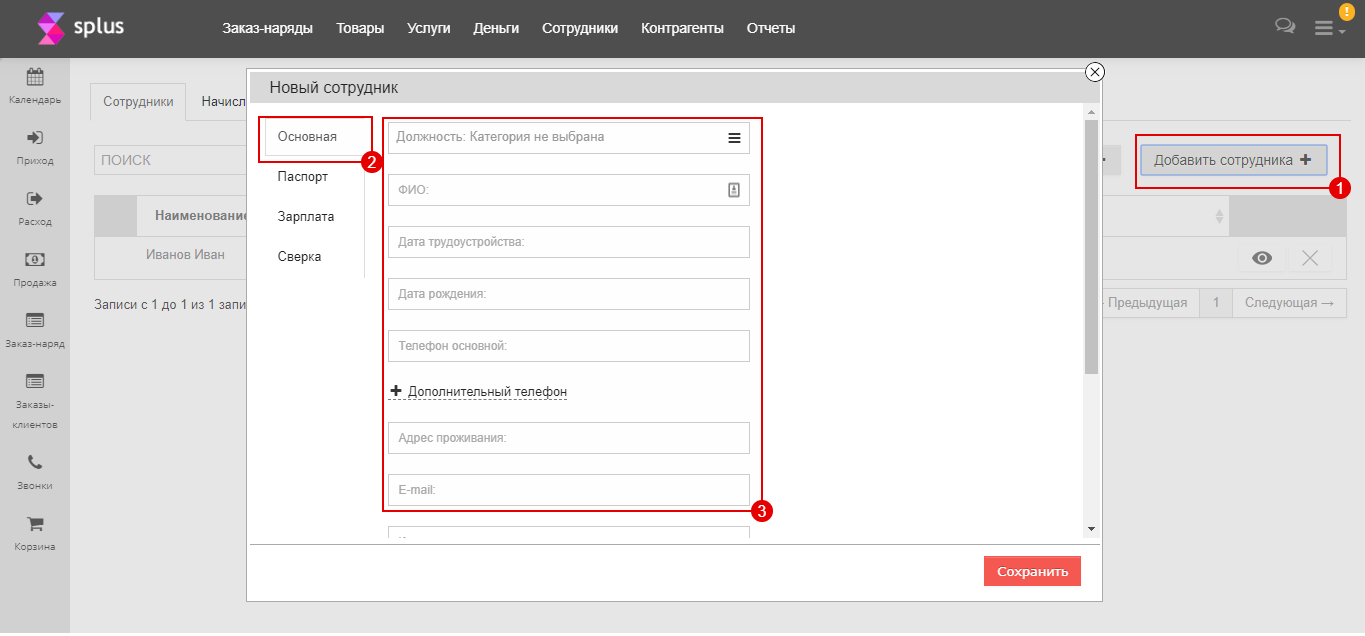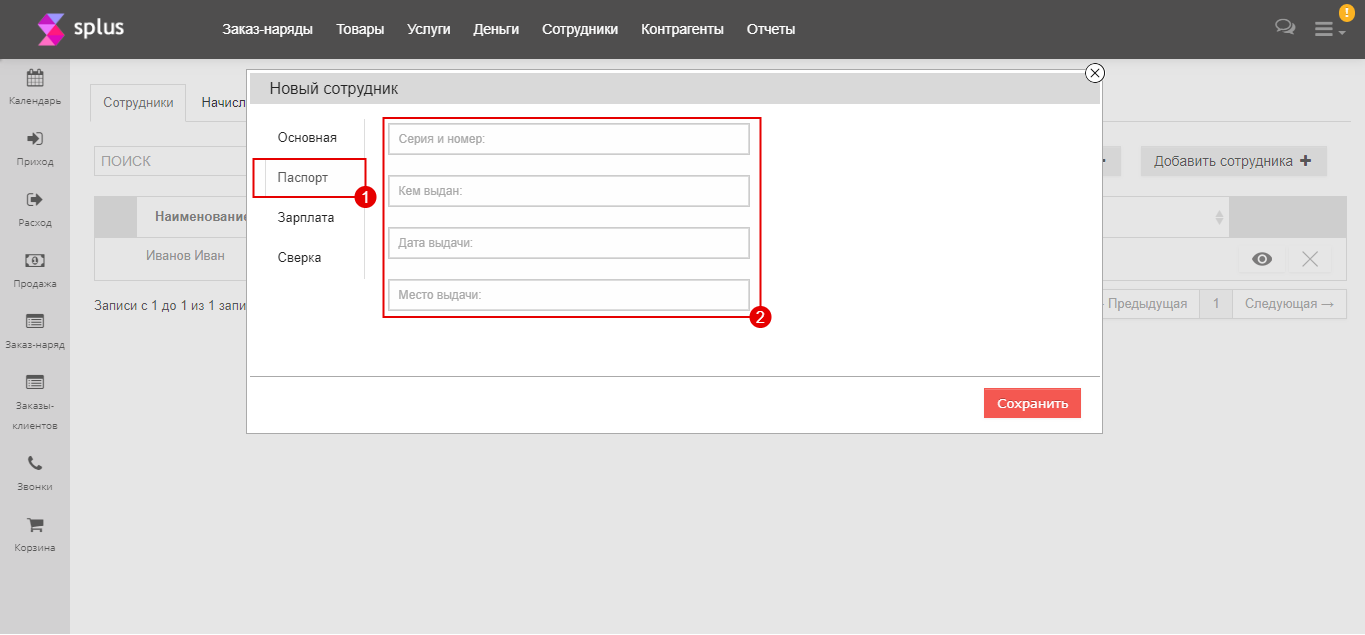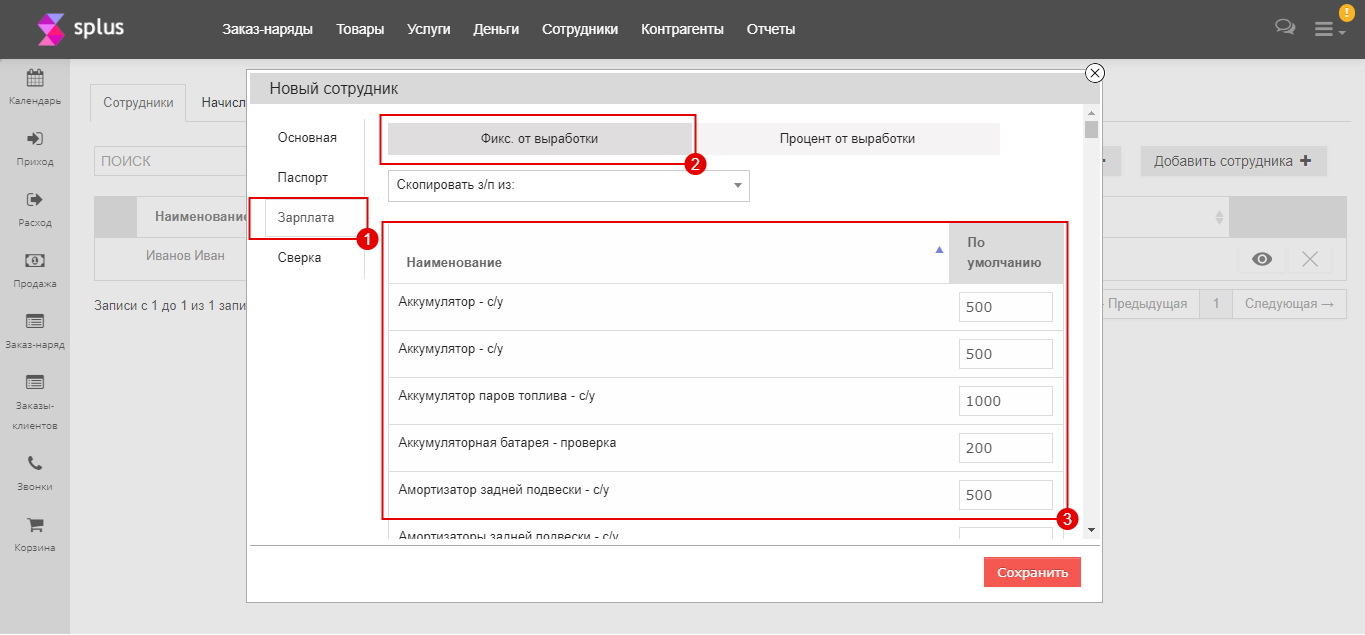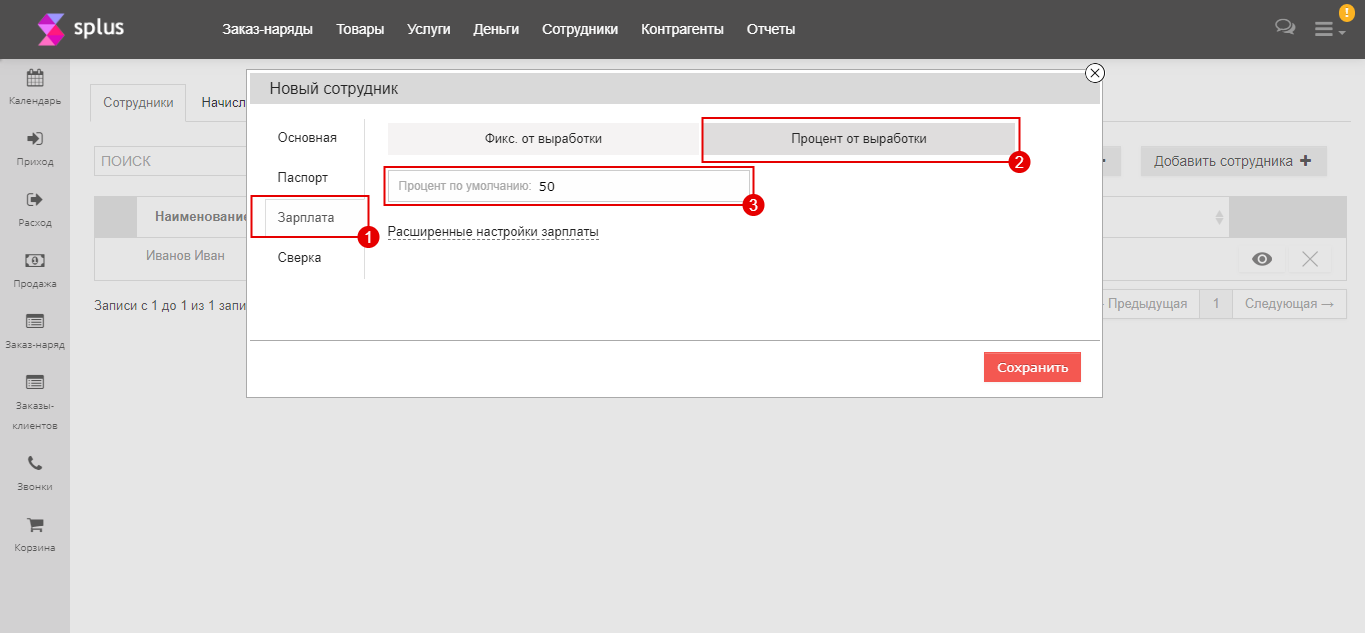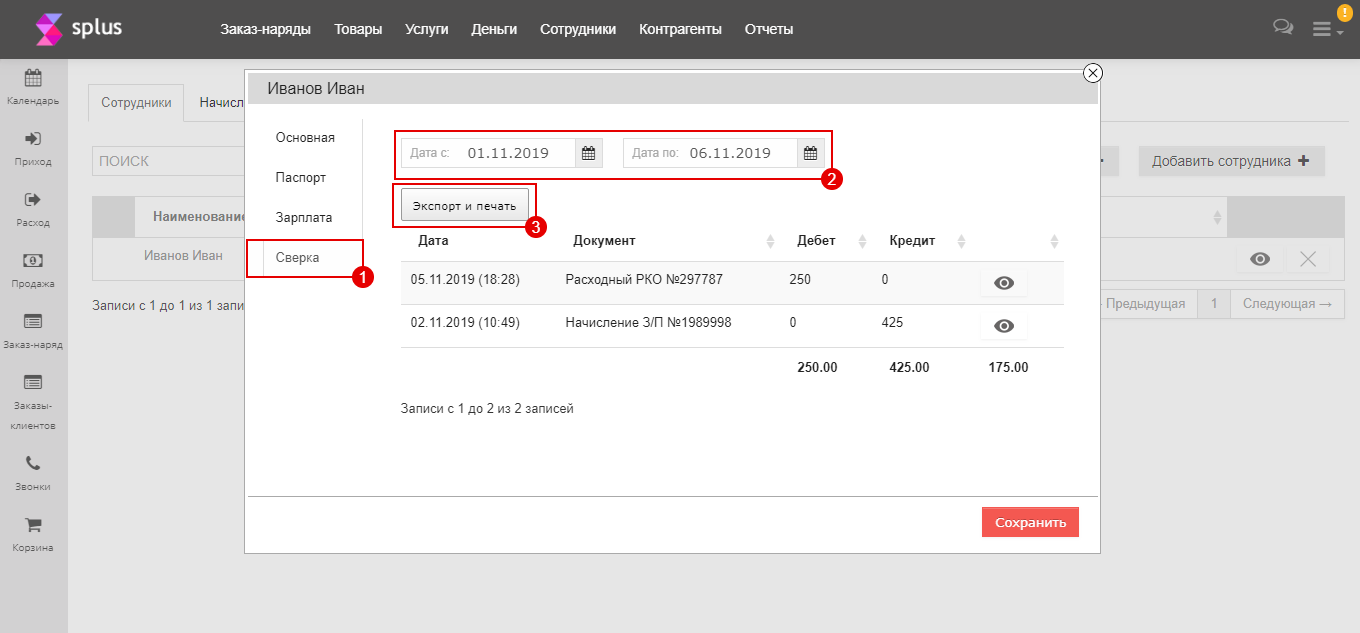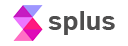
Справочник
Шаг №0. Индивидуальные настройки
- 1. Добавление реквизитов
- 2. Создание складов
- 3. Создание постов
- 4. Дабавление кассы
- 5. Настройка наценки на товары
- 6. Добавление автомобиля
Шаг №1. Добавление сотрудников
- 1. Создание карточки сотрудника
- 2. Права доступа для сотрудника
Шаг №2. Работа со складом и поставщиками
- 1. Создание категорий для товаров
- 2. Создание карточки товаров
- 3. Создание поступления товаров на склад
- 4. Корректировка остатка товаров на складе
- 5. Создание предзаказов на запчасти
- 6. Продажа товаров (запчастей)
Шаг №3. Добавление услуг (работ)
Шаг №4. Создание заказ-наряда
Шаг №5. Работа с отчетами
- 1. Сводный отчет
- 2. Начисление и выплата зарплаты
- 3. Расчет с поставщиками и клиентами
- 4. Отчет «Остаток на складах»
- 5. Отчет «Выручка и расходы»
- 6. Отчет «История касс»
- 7. Отчет «Лидеры продаж»
- 8. Отчет «Требуется заказать»
- 9. Отчет «Заказ-наряды»
- 10. Отчет «Движение товаров»
- 11. Отчет «По менеджерам»
- 12. Отчет «Начисление зарплат»
- 13. Отчет «Валовая прибыль»
Шаг №6. Дополнительный функционал
Шаг №7. Прочее